随着科技的进步,安卓笔记本以其便捷性和高效性受到广泛欢迎。但对于初接触此类设备的用户来说,正确的数据线插法和注意事项是必须掌握的基本技能。本文将详细介...
2025-07-22 9 笔记本
随着苹果产品的日新月异,越来越多用户渴望无缝连接他们的苹果设备与笔记本电脑。无论是为了数据同步、文件共享还是为了打造独一无二的工作和娱乐环境,苹果设备与笔记本的绑定都已成为技术生活中的一个基本操作。本文将为您详细介绍苹果设备如何绑定笔记本电脑,并通过步骤指导确保您能够轻松完成这一过程。
在您开始绑定苹果设备和笔记本之前,请确保您具备以下条件:
至少拥有一台苹果设备(iPhone、iPad、iPodTouch或Mac)和一台笔记本电脑。
笔记本电脑运行的是macOS或Windows操作系统,并安装有最新版本的iTunes或Finder(macOSCatalina及以后版本)、或安装有iCloud控制面板(Windows系统)。
所有设备均连接至互联网。
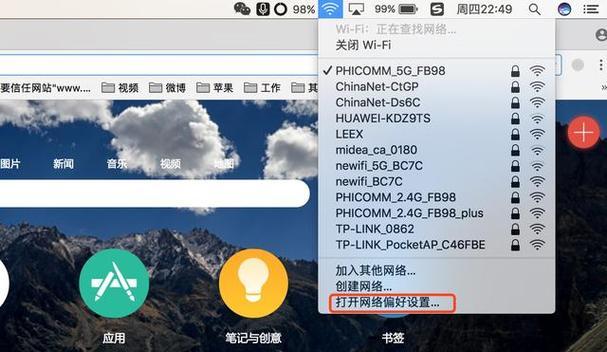
步骤一:在笔记本电脑上安装必要的软件
1.对于macOS:
打开Finder,并确保您的Mac已经更新至最新版本的macOS。
无需额外安装软件,Finder将允许您连接和管理您的苹果设备。
2.对于Windows:
如果您使用的是Windows系统,请访问苹果官方网站下载并安装最新版本的iCloud控制面板。
安装完成后,重启您的笔记本电脑。
步骤二:连接苹果设备和笔记本电脑
1.使用USB数据线将您的苹果设备连接到笔记本电脑。
2.等待几秒钟,让您的笔记本电脑识别并安装必要的驱动程序。
步骤三:设置您的设备
1.打开您的苹果设备,根据提示解锁设备。
2.确认是否信任此电脑。若您使用的是iPhone或iPad,您将会看到一个弹窗询问是否信任连接的电脑。选择“信任”。
3.在您的笔记本电脑上,打开iTunes(对于macOSCatalina及以后版本,您将需要打开Finder)。
步骤四:同步和管理您的设备
2.在这里,您可以管理音乐、视频、图片、备份等数据。
3.以此方式,您可以在笔记本问和管理您的苹果设备中的文件。
步骤五:将苹果设备与笔记本电脑上的特定应用绑定
1.某些应用(如iCloudDrive、Photos和iMovie)会自动同步您的数据。
2.对于其他需要手动同步的应用,请在应用内部按照指引完成设置。
步骤六:断开连接
1.在完成数据同步或管理操作后,点击您的设备图标上的“弹出”按钮。
2.安全地断开USB数据线。
3.在您的苹果设备上,锁屏以确保数据安全。
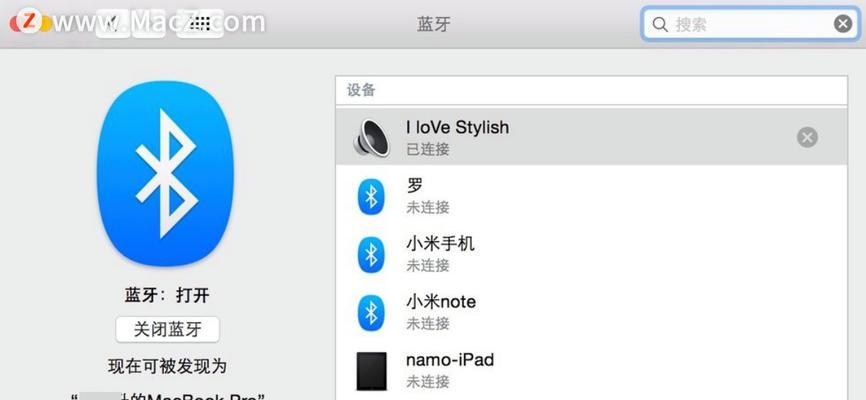
问题1:为什么在绑定过程中我的设备无法被电脑识别?
确保您使用的USB数据线没有损坏,且连接稳定。
尝试重新启动您的设备和电脑。
确认您的电脑和苹果设备都已更新至最新版本的操作系统。
问题2:如何查看我的设备是否正确绑定?
问题3:绑定后数据如何同步?
一旦设备与笔记本电脑正确绑定,数据同步会自动进行,您也可以通过手动管理来控制同步过程。
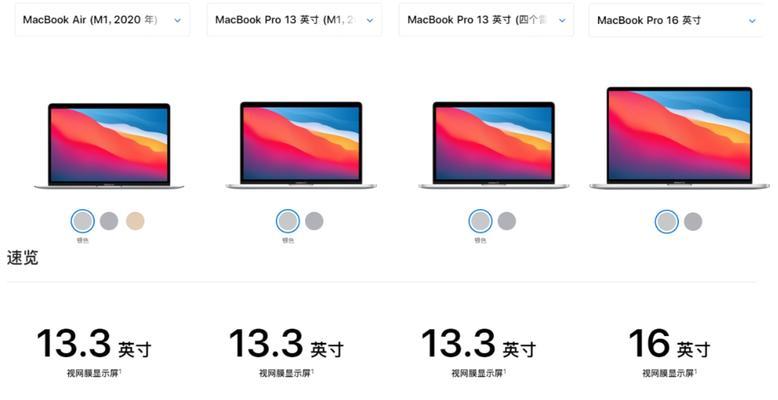
为了保证数据同步的高效和安全,建议使用WiFi连接代替有线连接,特别是对于文件较大的同步。
定期备份您的设备数据,以防意外丢失。
如果您是多设备用户,考虑开启iCloud云服务来保持不同设备间的无缝数据同步。
通过上述步骤,相信您已经能够轻松掌握如何将您的苹果设备与笔记本进行绑定。希望这些操作能够帮助您高效利用手中的设备,享受无间断的数字化生活体验。
标签: 笔记本
版权声明:本文内容由互联网用户自发贡献,该文观点仅代表作者本人。本站仅提供信息存储空间服务,不拥有所有权,不承担相关法律责任。如发现本站有涉嫌抄袭侵权/违法违规的内容, 请发送邮件至 3561739510@qq.com 举报,一经查实,本站将立刻删除。
相关文章

随着科技的进步,安卓笔记本以其便捷性和高效性受到广泛欢迎。但对于初接触此类设备的用户来说,正确的数据线插法和注意事项是必须掌握的基本技能。本文将详细介...
2025-07-22 9 笔记本

随着笔记本电脑的普及,越来越多的用户开始关注笔记本屏幕的使用体验。尤其是对于经常需要进行多任务处理的用户,屏幕扩展功能显得尤为重要。联想小新系列笔记本...
2025-07-19 9 笔记本

拥有宏碁保时捷设计版笔记本是一种独特的体验,其精致的工艺和高端的配置让众多用户爱不释手。然而,在使用过程中可能会遇到驱动下载失败的问题,这不仅影响设备...
2025-07-16 12 笔记本
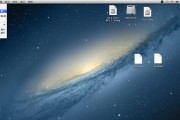
在使用苹果笔记本的过程中,更改壁纸是一项简单而有趣的事情。不仅能为您的电脑环境带来新鲜感,而且还能提升个性化体验。本文将为您详细介绍如何在苹果笔记本上...
2025-07-16 13 笔记本

在我们日常工作和学习中,宏碁笔记本电脑作为一款广受欢迎的电子设备,其操作简便性成为了用户评价的重要标准之一。无论您是希望快速关闭笔记本电脑进行休息,还...
2025-07-15 13 笔记本

在当今数码产品快速更新换代的时代,笔记本电脑已经成为我们生活中不可或缺的工具之一。拥有强大性能与高性价比的神舟战神系列笔记本,深受广大用户的喜爱。然而...
2025-07-10 15 笔记本